Controle de pagamentos
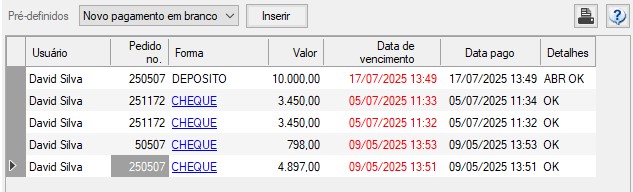
O Controle de pagamentos serve para editar e lançar os pagamentos dos clientes da sua empresa.
Pesquisar por pessoa ou por pagamento
O Controle de pagamentos se encontra em várias telas do sofie, como por exemplo a tela Pedidos e orçamentos e o Controle de pessoas.
O Controle de pagamentos é carregado com os pagamentos da pessoa física ou jurídica atualmente selecionada naquela tela.
Como lançar um pagamento novo
Selecione uma das opções:
- Novo pagamento em branco
- A vista
- 2 vezes 0 + 30 dias
- 3 vezes 0 + 30 + 60 dias
Clique o botão Inserir. Um novo pagamento (ou pagamentos) será inserido conforme a opção selecionada.
Usuário
Este campo é o usuário quem criou o pagamento e não pode ser editado.
Pedido no.
Geralmente (mas não sempre), associa-se um pagamento com um pedido. Caso não queira associar um pedido específico, coloque zero.
Forma
A forma de pagamento padrão é DINHEIRO. O programa vem precarregado com outras formas como CHEQUE, DEPOSITO e BOLETO BANCARIO. Um usuário com o privilégio adequado pode adicionar outras formas. Se colocar CHEQUE, uma janela para cadastrar o cheque vai aparecer. Leia mais sobre como cadastrar um cheque.
Valor
Insira o valor do pagamento.
Data de vencimento
Você pode editar a data de vencimento que foi sugerida pelo programa, ou deixar em branco.
Data pago
Somente os pagamentos com uma Data pago preenchida válida são considerados no saldo do cliente. Se o pagamento ainda não foi recebido, deixe esse campo em branco.
Detalhes
Opcionalmente colocar algumas observações sobre este pagamento.
O programa deixa espaço para o usuário melhor decidir como controlar receitas e cobrança. É possível criar um recorde de transações para situações mais complexas.
Situação: o cliente acerta uma parte do valor do pedido com um CHEQUE e o restante em DINHEIRO.
O valor do pedido é 2.550,00. O cliente passa um cheque de terceiro de 2.539,10 e a diferença de 10,90 em dinheiro. Lançe dois pagamentos assim:
| Pedido no. | Forma | Valor | Data pago | Detalhes |
| 657 | CHEQUE | 2.539,10 | 25/07/2024 | |
| 657 | DINHEIRO | 10,90 | 25/07/2024 |
Situação: o cliente quer um desconto a mais, mas o pedido já foi entregue e não pode ser modificado.
Geralmente descontos e acréscimos são aplicados ao pedido na tela Pedidos e orçamentos na hora de efetuar a venda. Mas vamos supor que na hora de acertar uma conta de 203,65, o cliente pede para redondar para 200,00. Lançe dois pagamentos assim:
| Pedido no. | Forma | Valor | Data pago | Detalhes |
| 899 | DINHEIRO | 200,00 | 15/12/2024 | |
| 899 | DESCONTO | 3,65 | 15/12/2024 |
Fica recordado na caixa pequena que o cliente recebeu um desconto de 3,65, ou seja, um crédito. Se tivesse lançado um único pagamento de 203,65, faltaria 3,65 na caixa pequena no fim do dia.
Anote que o desconto não é negativo porque também é um crédito do cliente. Um acréscimo seria negativo.
Situação: o cliente faz um bloco de pagamentos para acertar vários pedidos.
O valor total de quatro pedidos deu 4.000,00. O cliente passa dois cheques e o resto em dinheiro, mas o valor de cada pedido indivíduo não é divisível pelo valor dos cheques. A solução é lançar três pagamentos em bloco para os quatro pedidos, anotando os números de cada pedido no campo Detalhes.
| Pedido no. | Forma | Valor | Data pago | Detalhes |
| 1055 | CHEQUE | 1.500,00 | 05/03/2024 | Ref. 4 pedidos 1055,1066,1111,1212 |
| 1055 | CHEQUE | 1.500,00 | 05/03/2024 | Ref. 4 pedidos 1055,1066,1111,1212 |
| 1055 | DINHEIRO | 1.000,00 | 05/03/2024 | Ref. 4 pedidos 1055,1066,1111,1212 |
O campo Pedido no. serve para melhor organizar e ordenar os pagamentos. Se inserir números diferentes ou deixar como zero, os pagamentos não serão agrupados em bloco. Nessa situação é melhor usar o número do primeiro pedido do bloco para os três pagamentos.